Cómo configurar una weathercontroller en el archivo main_ipad.storyboard para su aplicación para iOS
Usted debe agregar un nuevo controlador de vista personalizada a su aplicación para iOS antes de continuar con estos pasos. Usted todavía tiene que decirle al guión gráfico que desea que se cargue el nuevo controlador de vista personalizada en lugar de una UIViewController
Conteúdo
- En el navegador de proyectos, seleccione main_ipad.storyboard y, en el esquema de documento, seleccione view controller - el tiempo en el controlador de vista - escena tiempo.
- Abra la utilidad de la zona y luego haga clic en el icono de identidad inspector en la barra de selección inspector para abrir el inspector de identidad en el área de utilidad. elija weathercontroller en el menú desplegable clase (sustituyendo uiviewcontroller) en la sección de clase personalizada.
- Arrastre en una vista web del panel biblioteca del área de utilidad y posicionarlo para llenar vista del controlador de tiempo.
- Con la vista web seleccionada, utilice el menú editor para fijarlo a la supervista eligiendo
- Cierre la utilidad de la zona.
- Si el weathercontroller.h archivo no es el que se muestra en el editor asistente, vaya a la barra de salto de la auxiliar y seleccionarlo.
- Control y arrastre desde la vista web (ya sea en el lienzo o en el esquema del documento) a la weathercontroller interfaz.
- Control-arrastrar desde la vista web en el lienzo del guión gráfico (o en el esquema del documento) a la weathercontroller objeto en el esquema del documento y luego elegir delegado en el menú que aparece outlets.
- Seleccione el editor de norma en el selector de editor en la barra de herramientas, seleccione controlador de tiempo en el esquema del documento, y abra el inspector de conexiones usando el selector de inspector.
- Arrastre de la toma de la barra de herramientas en el inspector de conexiones de la barra de herramientas en el esquema del documento.

En el navegador de proyectos, seleccione Main_iPad.storyboard y, en el esquema de documento, seleccione View Controller - El Tiempo en el controlador de Vista - Escena tiempo.
El controlador del tiempo Ver se selecciona en el lienzo.
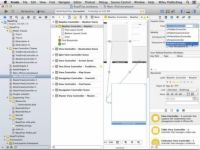
 Agrandar
AgrandarAbra la Utilidad de la zona y luego haga clic en el icono de Identidad Inspector en la barra de selección Inspector para abrir el inspector de identidad en el área de utilidad. Elija WeatherController en el menú desplegable Clase (sustituyendo UIViewController) en la sección de clase personalizada.
Si lo hace, significa que, cuando se selecciona Tiempo en el controlador principal Vista, WeatherController ahora será una instancia e inicializado y recibirá los eventos del usuario y conectar el punto de vista del modelo.
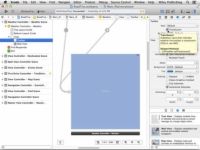
 Agrandar
AgrandarArrastre en una vista web del panel Biblioteca del área de Utilidad y posicionarlo para llenar vista del controlador de tiempo.
En iOS 7, parte de la atención en el contenido incluye el uso de la pantalla completa. Asegúrese de que la barra de herramientas es translúcido para que la vista Web se puede ver vagamente a través de él cuando la aplicación se ejecuta.
Es posible que desee utilizar un UIWebView para mostrar la información meteorológica. Esto tiene sentido porque usted va a utilizar una página web para mostrar el clima.
los UIWebView clase proporciona una manera de mostrar el contenido HTML. Estos puntos de vista se puede utilizar como la vista principal, o como una subvista de otra vista- donde quiera que están acostumbrados, pueden acceder a sitios web.

Con la vista web seleccionada, utilice el menú Editor para fijarlo a la supervista eligiendo
Editor-Pin-Leading Espacio para Superview
Editor-Pin-Trailing Espacio para Superview
Editor-Pin-Top Espacio para Superview
Espacio Editor-Pin-Inferior al Superview
Usted necesita configurar dos salidas: una para la vista web para que WeatherController puede decir la vista web lo que el sitio web para cargar y una segunda a la barra de herramientas para que pueda colocar el botón de allí.
Cierre la Utilidad de la zona.
Seleccione el Asistente en el selector de Editor en la barra de herramientas Xcode.
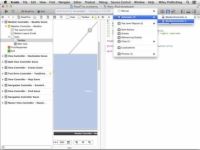
 Agrandar
AgrandarSi el WeatherController.h archivo no es el que se muestra en el editor asistente, vaya a la barra de salto de la Auxiliar y seleccionarlo.
Asegúrese de que usted compruebe esto.
Control y arrastre desde la vista web (ya sea en el lienzo o en el Esquema del documento) a la WeatherController interfaz.
Crear un IBOutlet llamado weatherView.
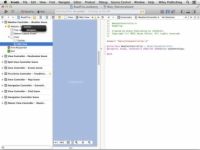
 Agrandar
AgrandarControl-arrastrar desde la vista Web en el lienzo del guión gráfico (o en el Esquema del documento) a la WeatherController objeto en el esquema del documento y luego elegir Delegado en el menú que aparece Outlets.
Esto ilustra lo que puede hacer con todo esto arrastrando ya sea en el lienzo o en el Esquema del documento.
Debes establecer WeatherController ser un delegado de la vista, pero puede hacerlo ya sea mediante código o mediante los pasos descritos aquí storyboard. Si usted tiene una tendencia a olvidar conectar el delegado, es posible que desee elegir una técnica para hacer constantemente.
Todavía es necesario para conectar la barra de herramientas para el DetailViewController, el WeatherController's superclase. Usted toma el cuidado de que en el próximo paso.
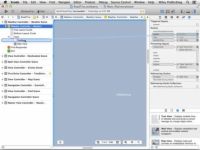
 Agrandar
AgrandarSeleccione el editor de Norma en el selector de Editor en la barra de herramientas, seleccione Controlador de Tiempo en el esquema del documento, y abra el inspector de conexiones usando el selector de Inspector.
También podía derecho; clic o Control y haga clic WeatherController en el Esquema del documento para obtener un menú similar.
Arrastre de la toma de la barra de herramientas en el inspector de Conexiones de la barra de herramientas en el Esquema del documento.
Tienes que utilizar el esquema del documento porque la vista web es en la parte superior de la barra de herramientas en el lienzo lo que no puede ver. Usted no tiene que crear la barra de herramientas Outlet porque ya se había creado, junto con UIViewController. La idea aquí es que se puede utilizar la misma técnica, haga clic y arrastre que utilizó para crear una toma de modificar que objetar un enchufe ya existente se conecta a.






